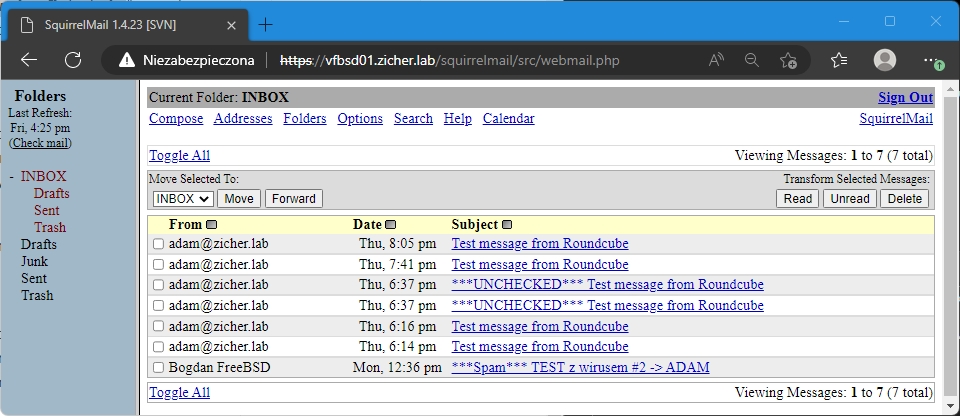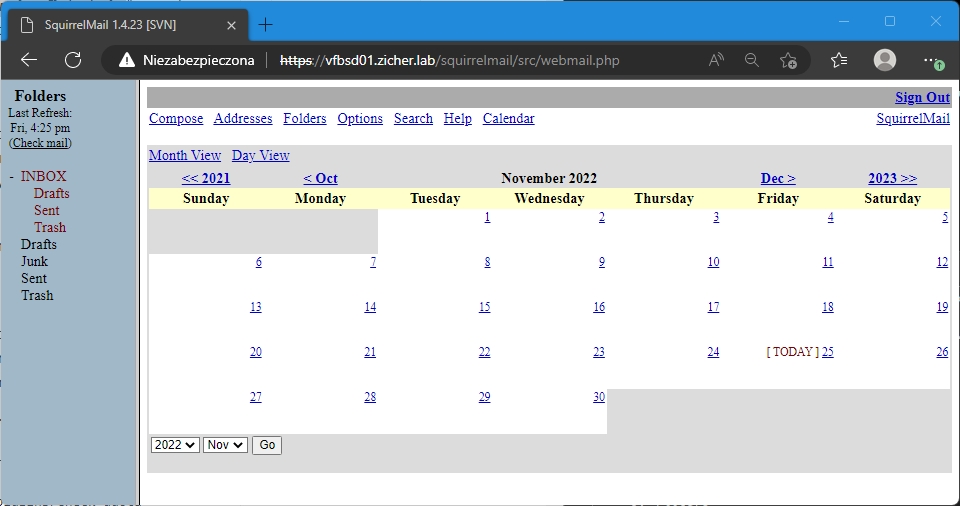[4] Squirrelmail – Dodatki
28 listopada 2023Pliki konfiguracyjne
[/usr/local/www/apache24/data/squirrelmail/configure] – interakcyjny skrypt, napisany w języku Perl, który pozwala skonfigurować SquirrelMail.
Pliki dziennika
[/var/log/maillog] – dziennik pracy systemu pocztowego.
Szyfrowanie SSL
Aby chronić prywatność użytkowników warto zabezpieczyć połączenie i uniemożliwić komunikację za pomocą innego połączenia aniżeli [https].
Zatem stworzymy plik [.htaccess] w katalogu głównym SquirrelMail.
root@vfbsd01:~ # mcedit /usr/local/www/apache24/data/squirrelmail/.htaccess
# stwórz nowy RewriteEngine On RewriteCond %{HTTPS} off RewriteRule ^(.*)$ https://%{HTTP_HOST}%{REQUEST_URI} [L,R=301]
Odśwież stronę i wpisz adres z przedrostkiem [http], Apache dzięki plikowi [.htaccess] automatycznie przekieruje nas na strone z szyfrowanym połączeniem [https].
LDAP
Portal SquirrelMail może współpracować z serwerem LDAP. Jednak wymaga to zainstalowania php81-ldap. Sprawdźmy zatem czy go posiadamy zainstalowany.
root@vfbsd01:~ # pkg info php81-ldap php81-ldap-8.1.12 Name : php81-ldap Version : 8.1.12 Installed on : Sat Nov 12 17:05:41 2022 CET # <- jest zainstalowany Origin : net/php81-ldap Architecture : FreeBSD:13:amd64 Prefix : /usr/local Categories : net Licenses : PHP301 Maintainer : bofh@FreeBSD.org WWW : https://www.php.net/ Comment : The ldap shared extension for php Shared Libs required: libsasl2.so.3 libldap.so.2 liblber.so.2 Annotations : FreeBSD_version: 1301000 cpe : cpe:2.3:a:php:php:8.1.12:::::freebsd13:x64 repo_type : binary repository : FreeBSD Flat size : 118KiB
Jeśli nie posiadamy go zainstalowanego zainstalujmy go:
root@vfbsd01:~ # pkg install php81-ldap
Poniższa przykladowa konfiguracja LDAP dla SquirrelMail opiera się na serwerze LDAP skonfigurowanym jak tutaj: OpenLDAP.
Należy teraz przeprowadzić zmianę w konfiguracji SquirrelMail, zatem do dzieła.
root@vfbsd01:~ # cd /usr/local/www/apache24/data/squirrelmail root@vfbsd01:/usr/local/www/apache24/data/squirrelmail # ./configure
Wybieramy [6] aby skonfigurować [Address Books]
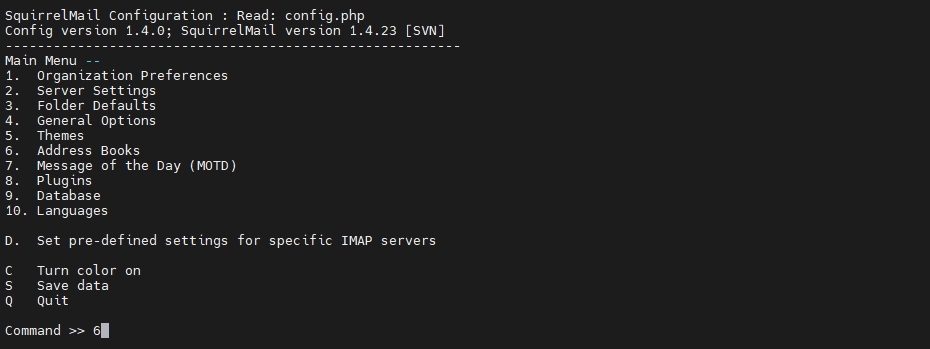
Następnie wybieramy [1] aby ustawić [Change LDAP Servers].
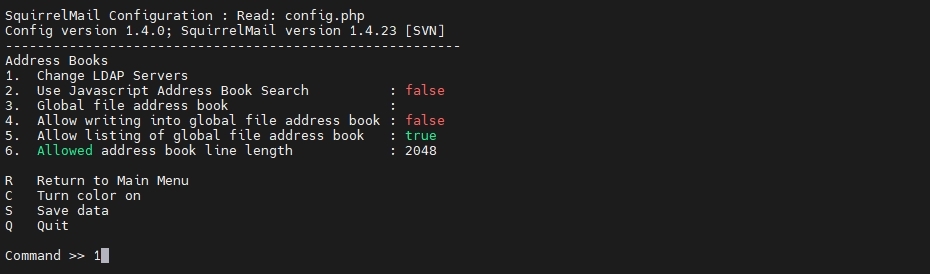
Wpisujemy odpowiednie informacje, czyli
- [ldap] command (?=help) – wpisujemy [+]
- hostname – wpisujemy [localhost]
- base – wpisujemy [ou=Osoby,dc=zicher,dc=lab]
- port – [Enter]
- charset – [Enter]
- name – wpisujemy [LDAP: zicher.lab]
- maxrows – [Enter]
- binddn – [Enter]
- protocol – wpisujemy [3]
- [ldap] command (?=help) – wpisujemy [d]
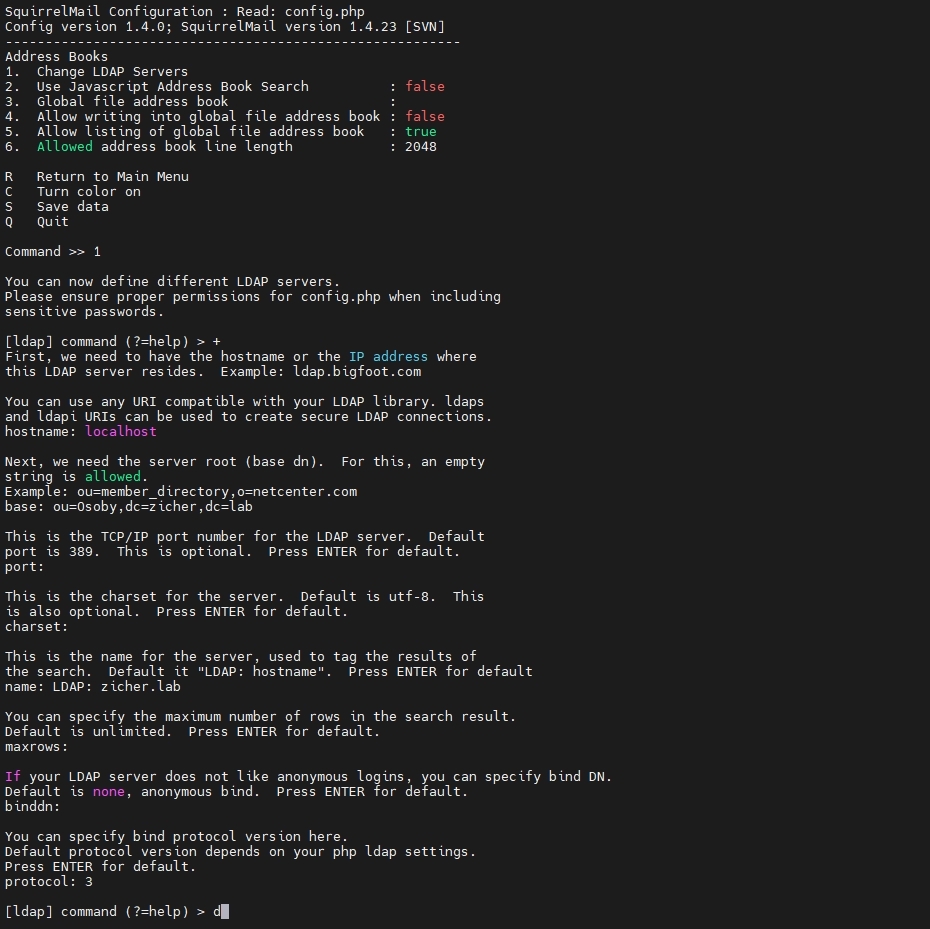
Następnie wciskamy [S], aby zapisać zmiany i potwierdzamy tą czynność naciskając [Enter].
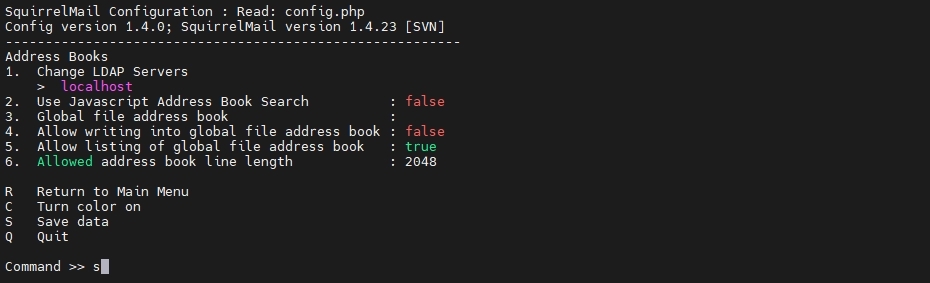
Wciskamy [Q], aby wyjść.
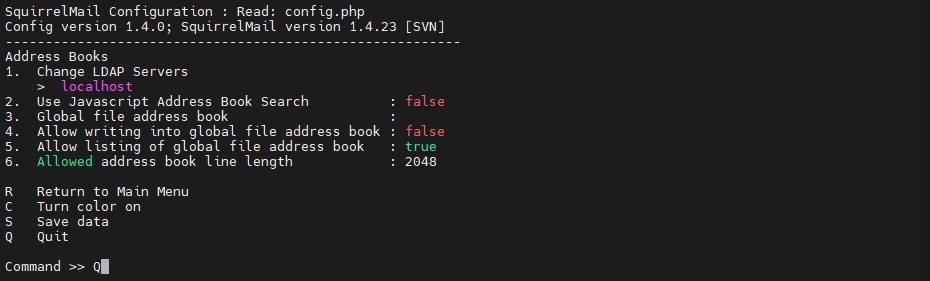
Ponownie logujemy się do SquirrelMail (jeśli byliśmy zalogowani, należy się przelogować).
Aby przeprowadzić wyszukiwanie PDAP w SquirrelMail kliknij łącze [Compose].
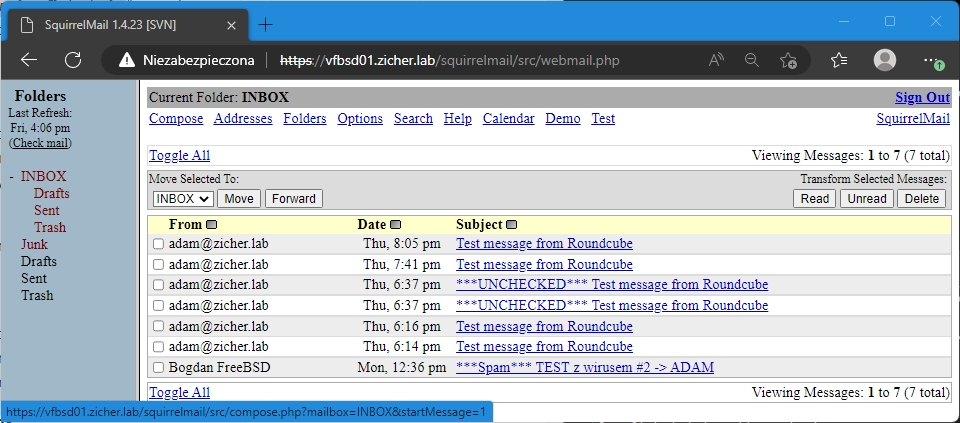
W następnej kolejności kliknij PRZYCISK (nie łącze) [Asdresses] w oknie nowo tworzonej wiadomości.
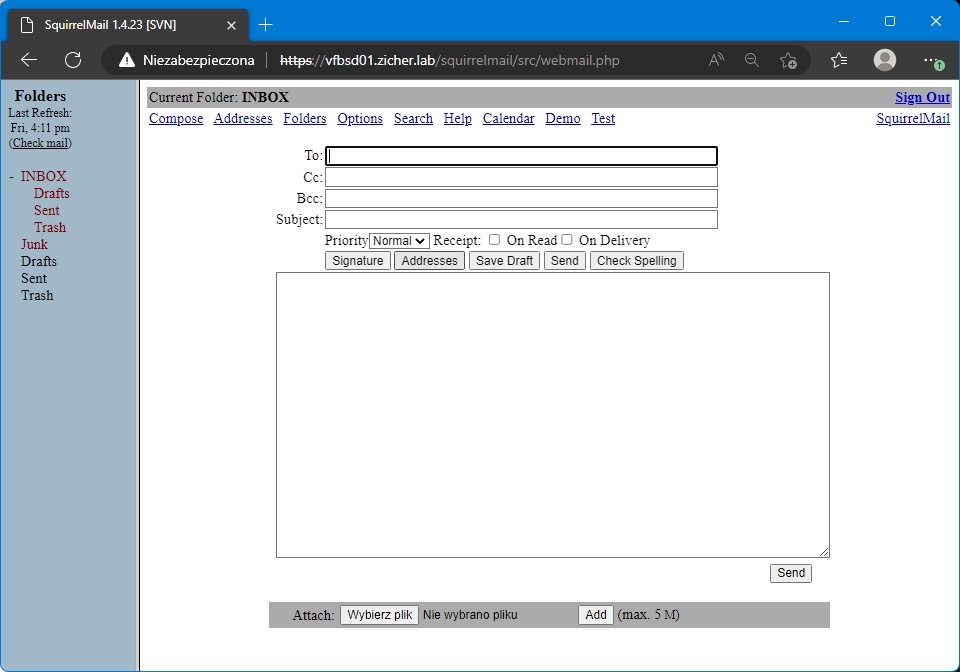
Zostanie otwarta strona [Address Book Search], która jest prostą wyszukiwarką LDAP. Aby potwierdzić ten fakt rozwiń listę [in] i wybierz [LDAP zicher.lab].
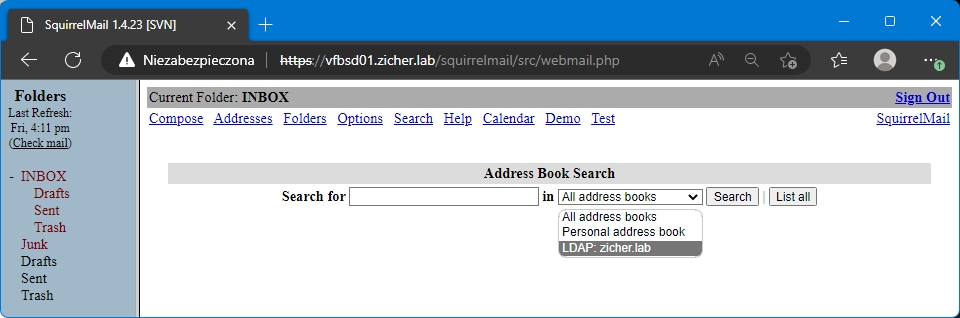
Następnie kliknij przycisk [List all]. Jeśli stworzyłeś serwer LDAP zgodnie z opisem tutaj: OpenLDAP, powinna zostać wyświetlona osoba [Adam Adamowski].
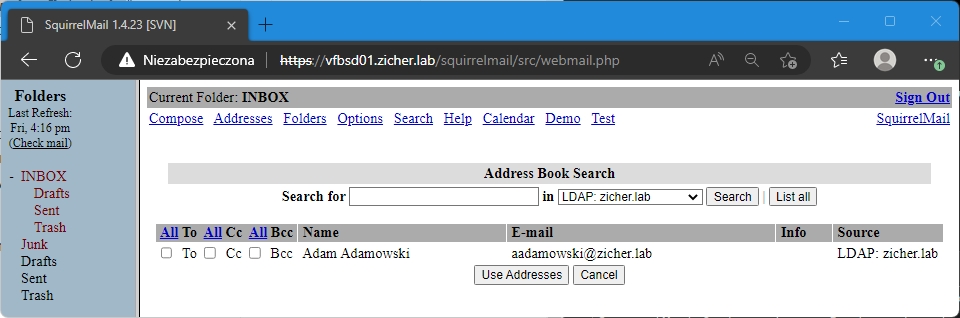
Dodatkowe wtyczki/plugin’y
Aby przeprowadzić zmianę w konfiguracji SquirrelMail i zainstalować dodatkowe wtyczki należy przekonfigurować SquirrelMail’a, zatem do dzieła.
root@vfbsd01:~ # cd /usr/local/www/apache24/data/squirrelmail root@vfbsd01:/usr/local/www/apache24/data/squirrelmail # ./configure
Wybieramy [8] aby skonfigurować [Plugins].
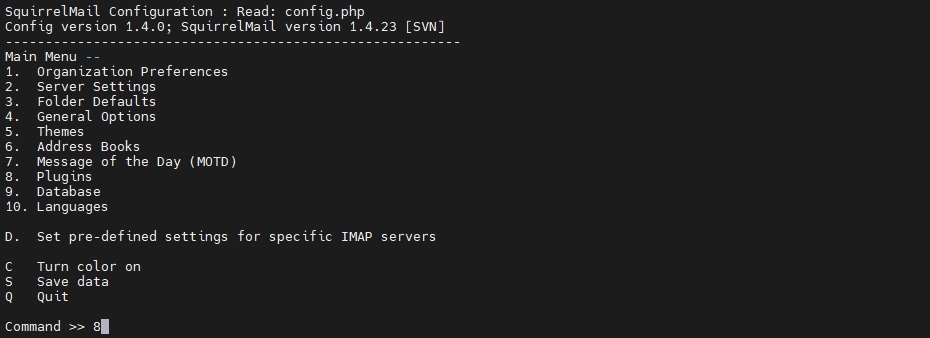
Jak widać, nie posiadamy żadnych wtyczek zainstalowanych.
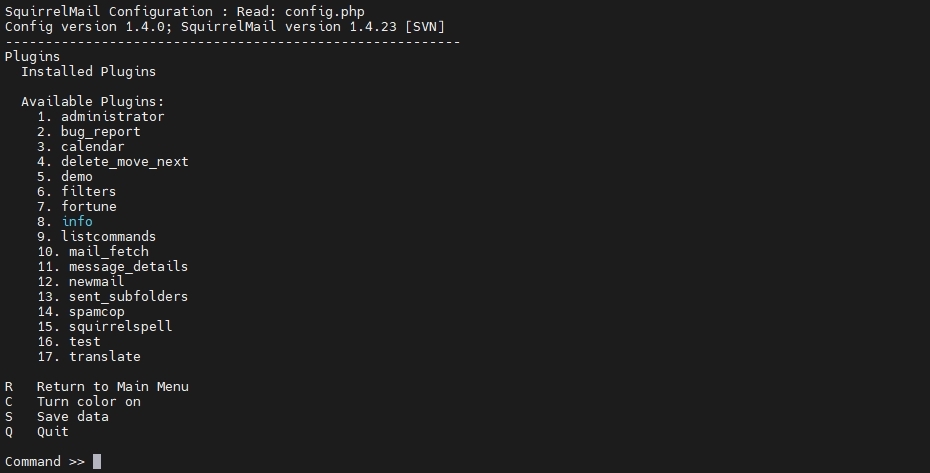
Aby zainstalować jakąś wtyczkę, wpisujemy jej numer i wciskamy [Enter]. Zainstalujmy przykładowo wtyczkę [calendar]. Zatem wpisujemy [3] i naciskamy [Enter].
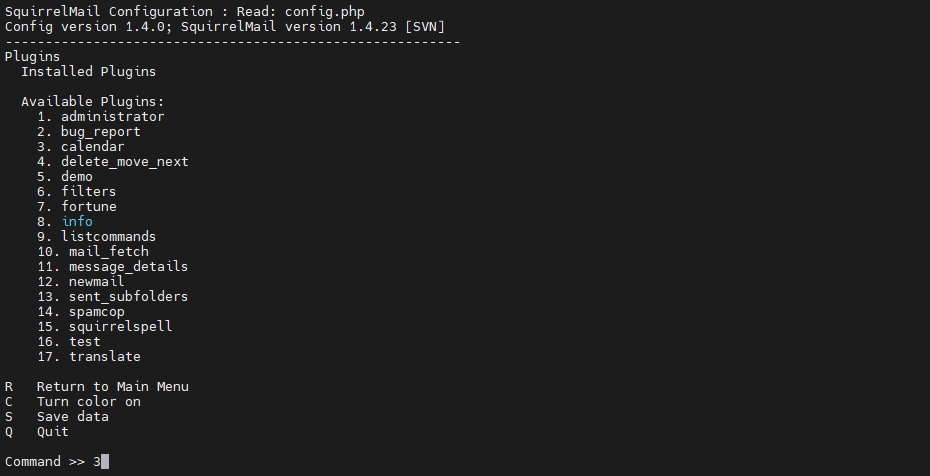
Jak widać, wtyczka pojawiła się na liście [Installed Plugins].
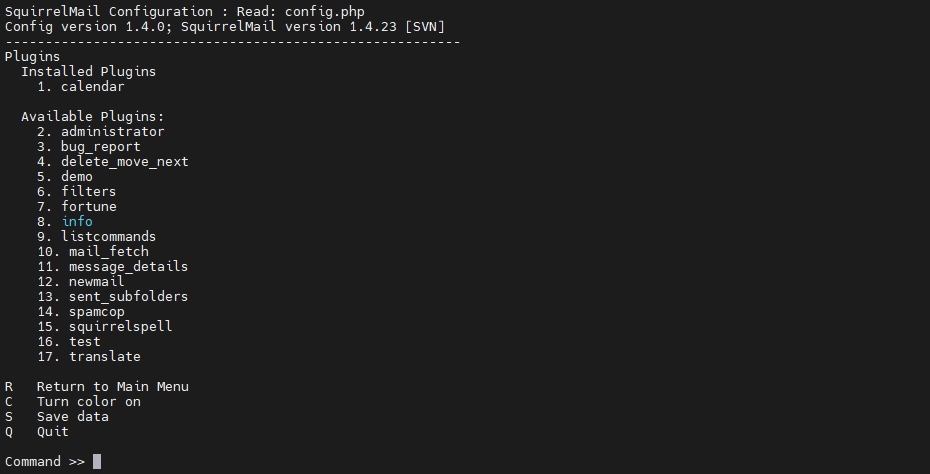
Aby móc z niej skorzystać należy zapisać konfigurację wciskając [S], a następnie [Enter].
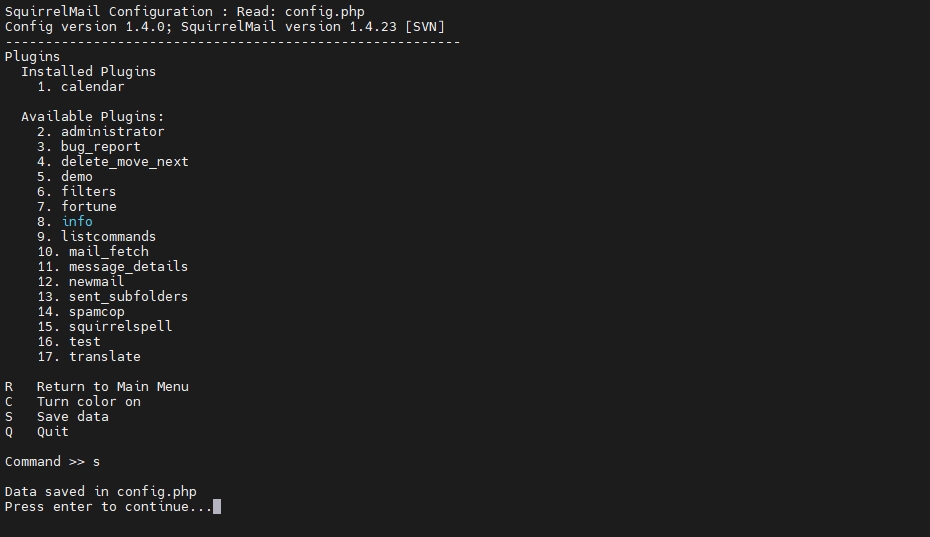
Kolejno naciskamy [Q], aby wyjść z programu konfiguracyjnego.
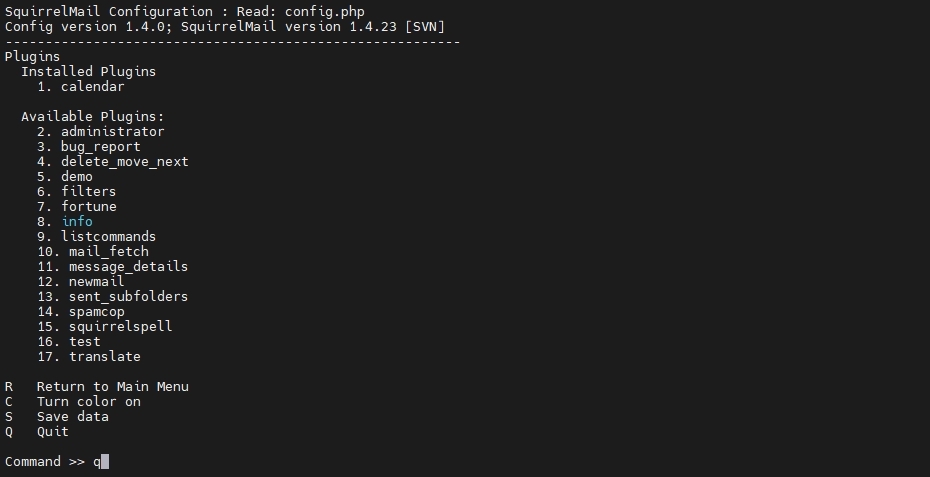
Teraz należy się przelogować w SquirrelMail i możemy korzystać z kalendarza poprzez kliknięcie linku [Calendar].